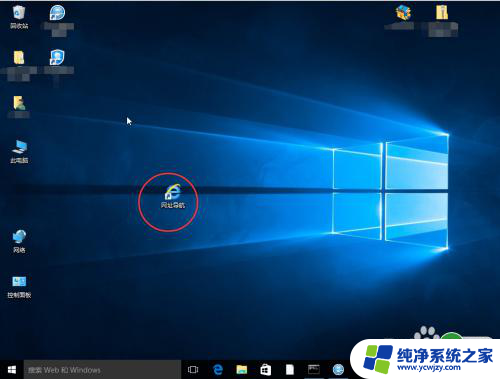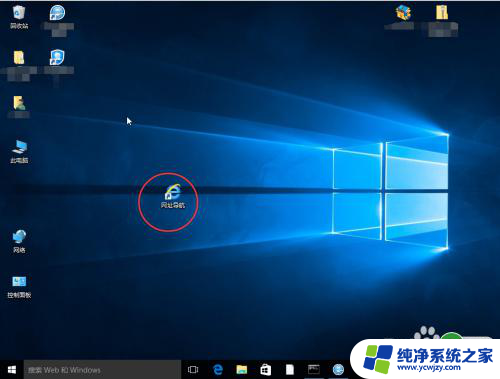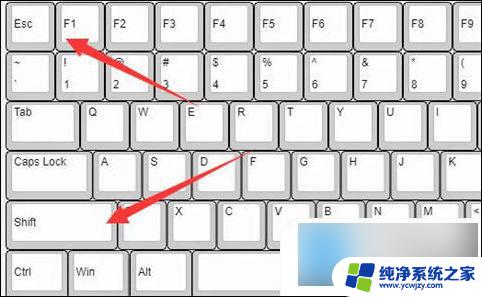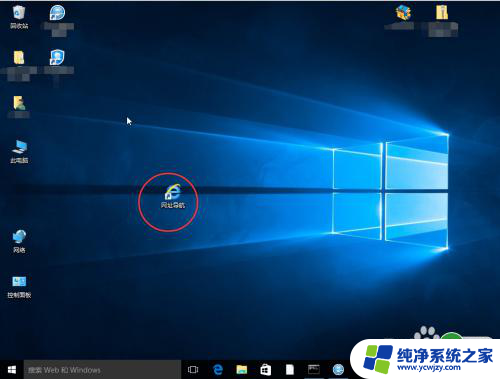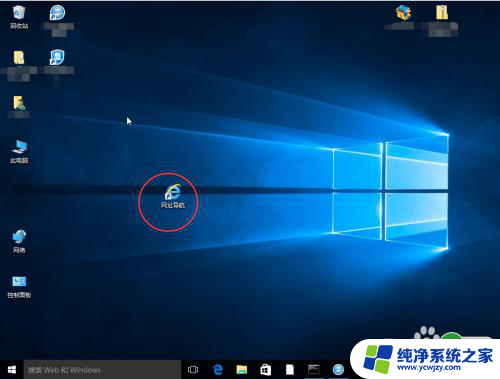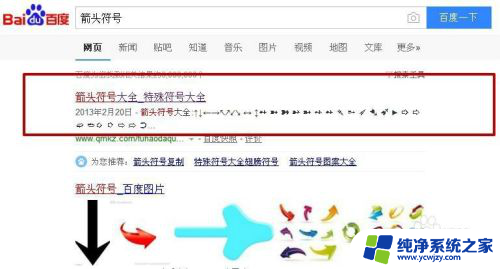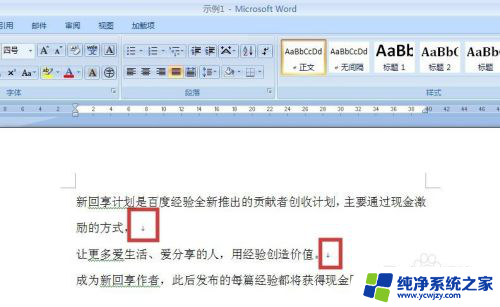怎么在图片上做箭头标记 在图片上画箭头的技巧
怎么在图片上做箭头标记,在当今社交媒体和网络时代,图片的使用已经成为我们生活中不可或缺的一部分,有时候我们希望在图片上加入一些标记,比如箭头以便更清晰地指示和说明。如何在图片上做箭头标记呢?以下是一些技巧和方法,让您能够轻松地在图片上画出清晰明了的箭头标记。无论您是在编辑个人照片,还是制作教育或商业相关的图片,这些技巧都将帮助您达到理想的效果。
具体步骤:
1.用Q截图带的工具栏。这个是最简单的,打开一个好友对话框(貌似现在加了好友才能用上截图)。
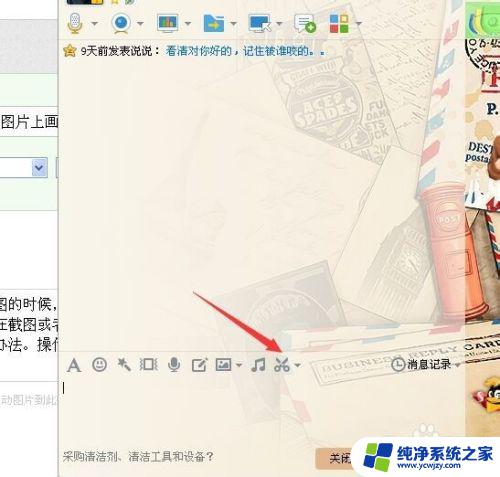
2.然后点击截图,然后再轻轻点击一下鼠标左键。截图的下面就会出现一排工具栏。仔细看,有小箭头标示,点击一下,到要做出标记的地方,就可以画上了。
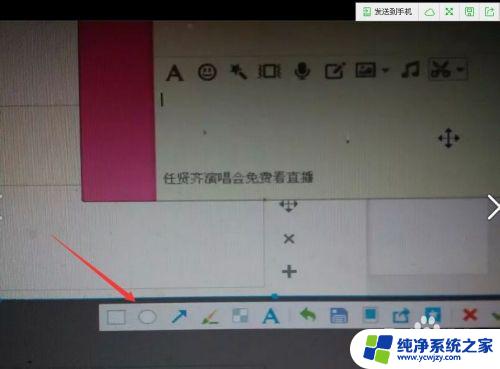
3.或者点击截图的时候,再轻轻点击一下鼠标右键。截图的下面也会出现一排工具栏。仔细看,有箭头工具,点击一下,到要做出标记的地方,就可以画上了。
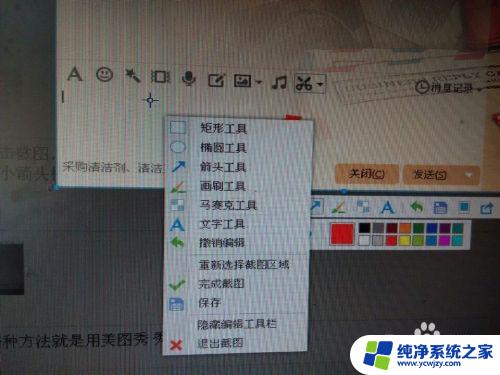
4.另外一种方法就是用美图秀 秀。用美图打开一张图片。选择美化中的涂鸦笔。
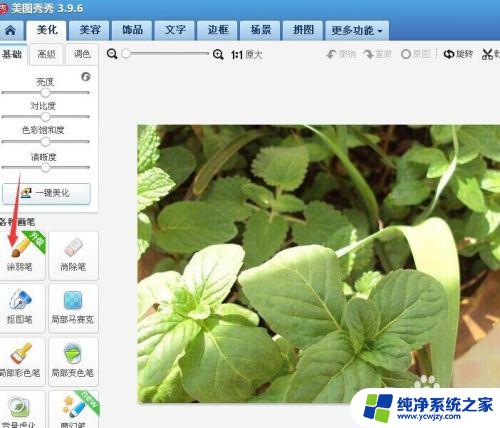
5.然后点击形状,出现了有箭头的标示,就可以点击操作了。
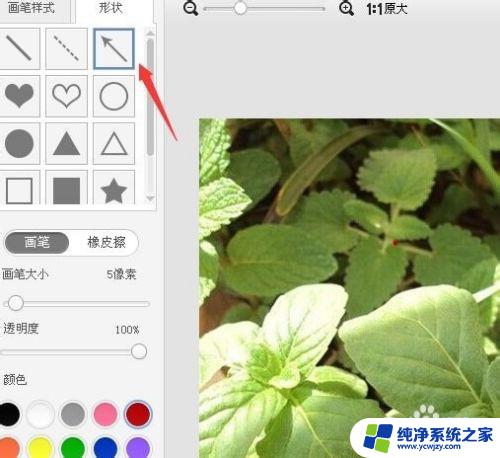
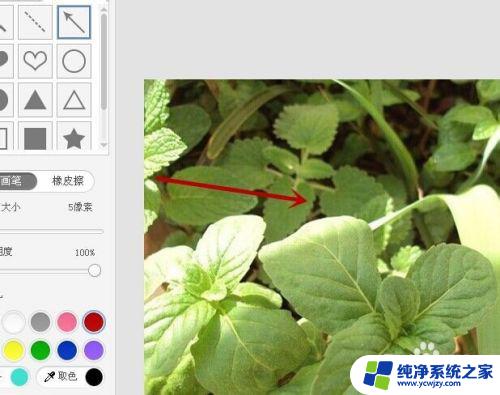
6.另外一种方法,就是点击图片。鼠标右击,选择编辑,然后用铅笔或者直线自己画出箭头,这个画的不怎么直,但是也是可行的。

以上是如何在图片上做箭头标记的全部内容,如果您遇到类似情况,可以参照小编的方法来处理,希望这能对大家有所帮助。